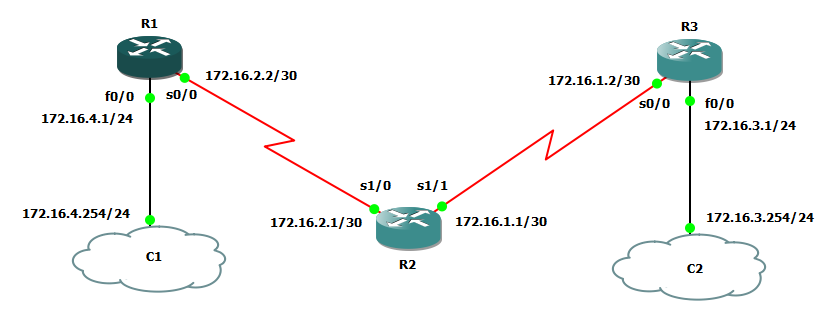какая команда отображает текущее содержимое энергонезависимого озу nvram
Команды, используемые для управления содержимым энергонезависимого озу в операционной системе Cisco ios версии 11.Х и более поздних
Загружает информацию о конфигурации из энергонезависимого ОЗУ (NVRAM)
Очищает содержимое энергонезависимого ОЗУ (NVRAM)
copy running_config startup_config
Сохраняет текущую конфигурацию, находящуюся в ОЗУ (действующую конфигурацию) в энергонезависимое ОЗУ (загрузочную конфигурацию)
Отображает сохраненную конфигурацию, которая находится в энергонезависимом ОЗУ
Настройка Ethernet-интерфейса. Ethernet_интерфейс маршрутизатора может быть настроен посредством консоли или через виртуальную терминальную линию. Каждый Ethernet_интерфейс должен иметь собственный IP_адресс и маску подсети. Для настройки интерфейса Ethernet необходимо выполнить действия, указанные ниже (пример 8):
Этап 1. Войти в режим глобальной конфигурации.
Этап 2. Войти в режим настройки требуемого интерфейса.
Этап 3. Сконфигурировать IP_адрес для интерфейса и маску подсети.
Этап 4. Включить интерфейс.
Пример 8. Настройка Ethernet-интерфейса
Router# configure terminal
Router(config)# interface e0
Router(config-if)# ip address 192.168.1.150 255.255.255.128
Router(config-if)# no shutdown
Стандартно все интерфейсы отключены. Для их включения используется команда no shutdown. Иногда интерфейсы необходимо отключить для проведения технического обслуживания аппаратных средств, изменения конфигурации интерфейса, устранения проблем в работе или проведения других действий. В этом случае для отключения интерфейса может использоваться команда shutdown.
Оборудование для выполнения работы
Работа выполняется на базе персонального компьютера с операционной системой Windows 7 и выше, оснащенного эмулятором маршрутизаторов Cisco GNS3 и анализатором сетевого трафика WhireShark.
Порядок выполнения работы
Запустите процесс эмуляции.
Сконфигурируйте C1 и С2, используя VPC, задайте им IP адреса и шлюзы по умолчанию согласно схеме.
Проведите начальную конфигурацию маршрутизаторов R1, R2, R3.
Настройте интерфейсы маршрутизаторов R1, R2, R3
Добавить статические маршруты в таблицы маршрутизаторов R1, R2, R3
Сохраните конфигурацию маршрутизаторов
Проверьте сделанные настройки.
Содержание отчета
1. Титульный лист работы.
2. Формулировка цели и задач работы.
3. Список используемых команд и параметров.
4. Схема моделируемой сети и результаты ее конфигурации.
5. Краткие выводы по проделанной работе.
Контрольные вопросы
1. Что представляет собой определение имени узла?
а) Процесс соотнесения имени с сетевым адресом.
б) Процесс отображения сообщения о входе в систему.
в) Процесс отображения описания маршрутизатора.
2. Какая из команд используется для сохранения изменений в конфигурации маршрутизатора?
а) Router# copy running_config ftp
б) Router# show running_config
в) Router# config mem
г) Router# copy tftp running_config
3. Какой командой задается включение таймера синхронизации и его скорость?
Команды, используемые для управления содержимым энергонезависимого ОЗУ в операционной системе Cisco IOS версии 11.х и более поздних



| Команда | Описание |
| configure memory | Загружает информацию о конфигурации из энергонезависимого ОЗУ (NVRAM) |
| erase startup_config | Очищает содержимое энергонезависимого ОЗУ (NVRAM) |
| copy running_config startup_config | Сохраняет текущую конфигурацию, находящуюся в ОЗУ (действующую конфигурацию) в энергонезависимое ОЗУ (загрузочную конфигурацию) |
| show startup_config | Отображает сохраненную конфигурацию, которая находится в энергонезависимом ОЗУ |
Настройка Ethernet-интерфейса.Ethernet_интерфейс маршрутизатора может быть настроен посредством консоли или через виртуальную терминальную линию. Каждый Ethernet_интерфейс должен иметь собственный IP_адресс и маску подсети. Для настройки интерфейса Ethernet необходимо выполнить действия, указанные ниже (пример 8):
Этап 1.Войти в режим глобальной конфигурации.
Этап 2.Войти в режим настройки требуемого интерфейса.
Этап 3.Сконфигурировать IP_адрес для интерфейса и маску подсети.
Этап 4.Включить интерфейс.
Пример 8. Настройка Ethernet-интерфейса
Router# configure terminal
Router(config)# interface e0
Router(config-if)# ip address 192.168.1.150 255.255.255.128
Router(config-if)# no shutdown
Стандартно все интерфейсы отключены. Для их включения используется команда no shutdown. Иногда интерфейсы необходимо отключить для проведения технического обслуживания аппаратных средств, изменения конфигурации интерфейса, устранения проблем в работе или проведения других действий. В этом случае для отключения интерфейса может использоваться команда shutdown.
Оборудование для выполнения работы
Работа выполняется на базе персонального компьютера с операционной системой Windows 7 и выше, оснащенного эмулятором маршрутизаторов Cisco GNS3 и анализатором сетевого трафика WhireShark.
10 самых популярных команд Cisco IOS
Поскольку операционная система Cisco IOS очень мощная и гибкая, её конфигурирование может стать достаточно трудоёмким процессом, поэтому знать основные команды крайне необходимо. В этой статье мы рассмотрим 10 основных команд, которые могут пригодиться во время выполнения настройки или диагностики устройств.
10 команд, которые должен знать каждый пользователь Cisco IOS
Наконец, можно использовать? для просмотра всех команд, начинающихся с определённой буквы. Например, show c? покажет все команды, начинающиеся с буквы c.
№2: show running-configuration
Команда show running—config показывает текущую конфигурацию устройства. Running-configuration – это конфигурация, загруженная в данный момент в оперативную память роутера. Когда вы вносите изменения в оборудование, как раз эта конфигурация изменяется.
Важно помнить, что конфигурация не сохраняется пока не выполнить copy running—configuration startup—configuration. Команду show running-config можно сокращать до sh run.
№3: copy running-configuration startup-configuration
Эта команда сохранит текущие модификации в настройках (running-configuration, которая хранится в RAM), в энергонезависимую RAM (NVRAM). Если внезапно исчезнет электропитание, то данные в NVRAM сохранятся. Другими словами, если вы внесёте изменения в конфигурацию роутера или перезагрузите его, не используя перед этим данную команду, то все изменения будут утеряны. Команду можно сократить до copy run start.
Команда copy также используется для копирования текущей или стартовой конфигурации на TFTP-сервер.
№4: show interface
Команда show interface отображает состояние интерфейсов маршрутизатора. Вот некоторые выводимые параметры:
Эта команда играет важную роль для диагностики роутера или свитча. Её также можно использовать с указанием конкретного интерфейса, например, sh int fa0/0.
№5: show ip interface
Более распространёнными, чем show interface являются команды show ip interface и show ip interface brief. Команда show ip interface предоставляет огромное количество информации о конфигурации и состоянии протокола IP и его службах на всех интерфейсах. Команда show ip interface brief даёт краткий обзор интерфейсов, включая IP-адрес, статусы Layer 2 и Layer 3.
№6: config terminal, enable, interface, and router
У роутеров Cisco есть несколько разных режимов управления, в каждом из них отображаются или изменяются определённые параметры. Очень важно уметь перемещаться между этими режимами для успешной настройки маршрутизатора.
№7: no shutdown
Команда no shutdown включает интерфейс. Она используется в режиме конфигурации интерфейса. Может быть полезна при диагностике или конфигурации новых интерфейсов. Если с каким-либо интерфейсом возникла проблема, можно попробовать ввести shut и no shut. Разумеется, для того, чтобы выключить интерфейс введите shutdown. Команду можно сократить до no shut.
№8: show ip route
Команда show ip route выводит таблицу маршрутизации роутера. Она состоит из списка всех сетей, которые доступны роутеру, их метрике (приоритет маршрутов) и шлюза. Команду можно сократить до sh ip ro. Также после неё могут быть параметры, например sh ip ro ospf (показывает всю маршрутизацию OSPF).
Для очистки всей таблицы маршрутизации необходимо выполнить clear ip route *. Для удаления конкретного маршрута необходимо указать адрес сети после команды, например clear ip route 1.1.1.1.
№9: show version
Команда show version показывает регистр конфигурации (в основном настройки загрузки маршрутизатора), когда последний раз роутер загружался, версию IOS, имя файла IOS, модель устройства, а также количество оперативной и флэш-памяти. Команду можно сократить до sh ver.
№10: debug
У команды debug есть много параметров, и она не работает без них. Эта команда предоставляет детальную отладочную информацию по конкретному приложению, протоколу или службе. Например, debug ip route будет сообщать вам каждый раз, когда маршрут добавляется или удаляется из роутера.
ИТ База знаний
Полезно
— Онлайн генератор устойчивых паролей
— Онлайн калькулятор подсетей
— Руководство администратора FreePBX на русском языке
— Руководство администратора Cisco UCM/CME на русском языке
— Руководство администратора по Linux/Unix
Навигация
Серверные решения
Телефония
FreePBX и Asterisk
Настройка программных телефонов
Корпоративные сети
Протоколы и стандарты
Troubleshooting в Cisco IOS
Решение технических проблем
Всем привет! Мы продолжаем рассказывать про операционную систему Cisco IOS, и сегодня рассмотрим какие команды можно использовать для просмотра информации об устройстве, а также для выявления неполадок (troubleshooting).
Продвинутый курс по Asterisk
Концентрат редких знаний, для внедрения Asterisk в крупных предприятиях. Все это мы собрали в одном курсе для тебя.

Основная команда, которая нам в этом поможет, это команда show и различные ключевые слова. Существует много различных вариантов этой команды, и чтобы получить список всех доступных в данном режиме или контексте команд следует использовать вопросительный знак “?” после show.
И если эта команда кажется длинной, то ее можно сократить до такого вида:
Одной из наиболее часто используемых команд на коммутаторе или маршрутизаторе является show version.
Эта команда отображает информацию о текущей загруженной версии IOS, а также информацию об оборудовании и устройстве. Если вы подключены к маршрутизатору или удаленному коммутатору, команда show version является отличным средством быстрого поиска полезной сводной информации о конкретном устройстве, к которому вы подключены.
Из вывода этой команды можно получить следующую информацию:
Если команда выводит больше данных, чем может отображаться на одном экране, в нижней части экрана появляется сообщение —More—. Когда появится строка —More—, нужно нажать пробел, чтобы просмотреть следующую часть вывода. Чтобы отобразить только следующую строку, нужно нажать клавишу Enter. Если нажать какую-либо другую клавишу, то вывод будет отменен.
В таком случае если выводится много информации можно использовать фильтры, которая поможет вычленить необходимую информацию из общего вывода. Для этого после команды show и ее аргумента нужно поставить символ “|” (pipe), указать фильтр и регулярное выражение, по которому будет произведен поиск.
Где include это фильтр, а ip dhcp pool это регулярное выражение.
Использовать можно такие фильтры:
Также рассмотрим другие часто используемые команды, которые могут быть полезны
| show running-config | Отображает содержимое текущего запущенного файла конфигурации |
| show startup-config | Отображает сохраненную конфигурацию, расположенную в NVRAM |
| show ip interface | Отображает статус IP протокола и его сервисов на всех интерфейсах. Для вывода краткой информации можно использовать команду show ip interface brief |
| show ip route | Отображает таблицу маршрутизации роутера, где показаны все доступные сети, используемые протоколы маршрутизации и их метрики |
| show arp | Показывает ARP таблицу |
| show mac-address-table | Показывает таблицу mac адресов |
| show cdp neighbors | Показывает соседние устройства Cisco, использующие протокол CDP |
| show spanning-tree | Отображает информацию о протоколе STP |
| show vlan | Показывает информацию о всех VLAN’ах в системе. Для краткой сводки можно использовать команду |
| show ip dhcp binding | Отображает информацию о адресах, выданных DHCP сервером |
| show ip nat translations | Показывает таблицу NAT трансляций |
| show history | Показывает введенные ранее команды |
| show inventory | Отображает информацию о продукте в виде UDI. UDI представляет собой комбинацию из трех отдельных элементов данных: идентификатор продукта (PID), идентификатор версии (VID) и серийный номер (SN). |
| show hardware | Отображает информацию “железе” |
| show power | Отображает информацию о питании |
| show processes | Отображает активные процессы системы |
| show protocols | Показывает используемые протоколы |
| show flash | Показывает содержимое флеш памяти |
Стоит заметить, что команды могут отличаться в зависимости от типа и модели устройства, а также версии IOS. Поэтому информацию о командах для конкретной модели лучше всего уточнять на сайте производителя.
Продвинутый курс по Asterisk
Концентрат редких знаний, для внедрения Asterisk в крупных предприятиях. Все это мы собрали в одном курсе для тебя.
Cisco базовые команды и настройки
Cisco базовые команды и настройки
show startup-config
Показывает содержимое конфигурации, которая применяется при загрузке. Можно скопировать эти данные в буфер обмена и сохранить в файл в качестве бэкапа конфигурации. Этот файл потом можно просто вставить (с небольшими оговорками) из буфера обмена в экран консоли, дать команду wr mem, и этим восстановить конфигурацию (многие программы, автоматически сохраняющие и обновляющие конфигурацию, применяют как раз такой метод).
show running-config
Команда show running-config показывает текущую конфигурацию устройства. Running-configuration – это конфигурация, загруженная в данный момент в оперативную память роутера. Когда вы вносите изменения в оборудование, как раз эта конфигурация изменяется. НО ПОСЛЕ ПЕРЕЗАГРУЗКИ ОН ЗАМЕНЯЕТСЯ НА startup-config, так что не бойтесь испортить после перезагрузки все вернеться.
copy startup-config running-config
Отменяет все сделанные (если были) изменения в конфигурации. То же самое произойдет, если выключить/включить питание (перезагрузить устройство).
copy running-config startup-config
Сохраняет в энергонезависимой памяти все изменения, сделанные в конфигурации. Полный аналог команды write или write memory.
Как зайти в режим конфигурации cisco:
Как добавить строчку в конфигурацию:
прим добавить проброс (просто пишем строчку):
ip nat inside source static tcp 192.168.10.4 22 XXX.XXX.XXX.XXXX 22 extendable
Пример: добавить ip на интерфейсе:
interface Vlan1 (вначале указываем на каком интерфейсе)
ip address 192.168.10.4 255.255.255.0 secondary (добавляем второй, если без secondary то замените)
Как удалить строчку в конфигурацию:
Перед строчкой пишем no и пишем строчку прим:
no ip nat inside source static tcp 192.168.10.4 22 XXX.XXX.XXX.XXXX 22 extendable
Как перегрузить cisco:
reload in 1 (1 это время в минутах через сколько)
И решение как в cisco 871 открыть SSH во вне, сделать проброс порта на внутренний IP
100 команд Cisco IOS
show running-configuration
Команда show running-config показывает текущую конфигурацию устройства. Running-configuration – это конфигурация, загруженная в данный момент в оперативную память роутера. Когда вы вносите изменения в оборудование, как раз эта конфигурация изменяется.
Важно помнить, что конфигурация не сохраняется пока не выполнить copy running-configuration startup-configuration. Команду show running-config можно сокращать до sh run.
copy running-configuration startup-configuration
Эта команда сохранит текущие модификации в настройках (running-configuration, которая хранится в RAM), в энергонезависимую RAM (NVRAM). Если внезапно исчезнет электропитание, то данные в NVRAM сохранятся. Другими словами, если вы внесёте изменения в конфигурацию роутера или перезагрузите его, не используя перед этим данную команду, то все изменения будут утеряны. Команду можно сократить до copy run start.
Команда copy также используется для копирования текущей или стартовой конфигурации на TFTP-сервер.
Более распространёнными, чем show interface являются команды:
show ip interface и show ip interface brief.
Команда show ip interface предоставляет огромное количество информации о конфигурации и состоянии протокола IP и его службах на всех интерфейсах.
Команда show ip interface brief даёт краткий обзор интерфейсов, включая IP-адрес, статусы Layer 2 и Layer 3.
config terminal, enable, interface, and router
У роутеров Cisco есть несколько разных режимов управления, в каждом из них отображаются или изменяются определённые параметры. Очень важно уметь перемещаться между этими режимами для успешной настройки маршрутизатора.
Когда вы авторизуетесь на роутере (SSH, Telnet, Console), сначала вы попадаете в user mode (пользовательский режим, где приглашение выглядит как >).
В этом режиме можно написать enable для переключения в привилегированный режим
(приглашение выглядит как #).
В привилегированном режиме отображается любая информация, но нельзя вносить никакие изменения. Для того, чтобы попасть в режим глобальной конфигурации введите:
config terminal (или config t)
(приглашение станет выглядеть как (config)# ).
В этом режиме можно изменять любые настройки. Для изменения параметра интерфейса (например, IP-адреса) переключитесь в режим конфигурирования командой: interface
(приглашение выглядит как (config-if)#).
Помимо этого, из режима глобальной конфигурации вы можете попасть в режим конфигурации роутера с помощью команды router
no shutdown
Команда no shutdown включает интерфейс. Она используется в режиме конфигурации интерфейса. Может быть полезна при диагностике или конфигурации новых интерфейсов. Если с каким-либо интерфейсом возникла проблема, можно попробовать ввести shut и no shut. Разумеется, для того, чтобы выключить интерфейс введите shutdown. Команду можно сократить до no shut.
show ip route
Команда show ip route выводит таблицу маршрутизации роутера. Она состоит из списка всех сетей, которые доступны роутеру, их метрике (приоритет маршрутов) и шлюза. Команду можно сократить до sh ip ro. Также после неё могут быть параметры, например sh ip ro ospf (показывает всю маршрутизацию OSPF).
Для очистки всей таблицы маршрутизации необходимо выполнить clear ip route *. Для удаления конкретного маршрута необходимо указать адрес сети после команды, например clear ip route 1.1.1.1.
show version
Команда show version показывает регистр конфигурации (в основном настройки загрузки маршрутизатора), когда последний раз роутер загружался, версию IOS, имя файла IOS, модель устройства, а также количество оперативной и флэш-памяти. Команду можно сократить до sh ver.
debug
У команды debug есть много параметров, и она не работает без них. Эта команда предоставляет детальную отладочную информацию по конкретному приложению, протоколу или службе. Например, debug ip route будет сообщать вам каждый раз, когда маршрут добавляется или удаляется из роутера.
show startup-config
Показывает содержимое конфигурации, которая применяется при загрузке. Можно скопировать эти данные в буфер обмена и сохранить в файл в качестве бэкапа конфигурации. Этот файл потом можно просто вставить (с небольшими оговорками) из буфера обмена в экран консоли, дать команду wr mem, и этим восстановить конфигурацию (многие программы, автоматически сохраняющие и обновляющие конфигурацию, применяют как раз такой метод).
copy startup-config running-config
Отменяет все сделанные (если были) изменения в конфигурации. То же самое произойдет, если выключить/включить питание (перезагрузить устройство).
copy running-config startup-config
Сохраняет в энергонезависимой памяти все изменения, сделанные в конфигурации. Полный аналог команды write или write memory.
write
Сохраняет в энергонезависимой памяти все изменения, сделанные в конфигурации. Полный аналог команды write memory или copy running-config startup-config.
show flash
Показывает размер, свободное место и содержимое (в виде списка) энергонезависимой памяти, которая работает с точно так же, как диск. На этом диске хранятся файлы, с которых записана IOS и конфигурация циски (startup-config и другие). Файлами можно манипулировать командами IOS.
terminal monitor
Переключает вывод debug-информации с консольного порта (RS232) на консоль, подключенную через сетевой интерфейс.
(no) service password-encryption
Команда, которая показывает пароли enable в конфиге в (открытом)закрытом виде
show vlan (show vlans sh vlans)
Показать существующие vlan и привязку к ним физических интерфейсов.
erase nvram
Очистка конфигурации (startup-config и другая информация), полный сброс энергонезависимой памяти.
end
Полный выход из режима configure. Тот же эффект дает Ctrl-Z.
exit
Шаг назад по дереву конфигурирования (например, выход из реж. конфигурирования одного из интерфейсов).
no vlan n
Удалить vlan n.
(no) shutdown
Административно (включить) выключить сетевой интерфейс.
show vtp status
Показать конфигурацию режима VTP.
vtp mode
Включить требуемый режим работы VTP.
show debugging
Показать накопленную (в памяти) статистику отладки.
undebug all
Полностью выключить отладку.
show process cpu
Показать статистику загрузки процессора (в том числе и каждой задачей).
show process cpu history
Показать статистику загрузки процессора с временными графиками.
who
Показать сеансы администраторов, залогинившихся в терминал циски. Выводит примерно следующее:
Line User Host(s) Idle Location
* 98 vty 0 ciadmin idle 00:00:00 10.50.9.152
Interface User Mode Idle Peer Address
no banner login
Удаляет из конфига все строки banner login (приветствие при логине).
show interfaces port-channel n
Показывает состояние канала портов под номером n, какие порты туда входят.
show ip eigrp neighbors
Показывает EIGRP-соседей, какими интерфейсами с ними контакт, номер EIGRP-процесса.
show ip eigrp interfaces
Показывает список интерфейсов, вовлеченных в EIGRP, номер EIGRP-процесса.
show ip eigrp traffic
show ip eigrp topology
Показывает статистику работы EIGRP, номер EIGRP-процесса.
snmp-server community [номер access-листа]
Команда вводится в режиме глобального конфигурирования. Настраивает доступ к внутреннему snmp-серверу для специального ПО (например, чтобы CiscoWorks Device Fault Manager мог собирать статистику о состоянии оборудования). Параметр представляет собой community-string, который используется для аутентификации при подключении. Если указать RW, то будет разрешен полный доступ (чтение и запись) в SNMP базу данных устройства (можно не только считывать состояние, но и менять параметры устройства), если RO, то доступ будет только на чтение. Номер access-листа позволяет отфильтровать нежелательные подключения.
setup
Команда setup привилегированного режима запускает мастера первоначальной настройки.
terminal history size n
Команда, меняющая количество запоминаемых ранее введенных команд (n max 256).
telnet IP-адрес
Команда позволяет подключиться к другой циске. позволяет приостановить сеанс Telnet (не разрывая его) и вернуться к собственной командной строке устройства. Команда disconnect без параметров позволяет разорвать последнее приостановленное соединение, а resume без параметров возобновляет последнее приостановленное соединение.
show diag [номер слота]
Команда показывает подробную информацию о материнской плате устройства Cisco и/или об установленных в слоты адаптерах.
show environment
Команда на некоторых устройствах (чаще дорогих и продвинутых) показывает состояние вентиляторов и температуру устройства, иногда значение питающих напряжений.
show ip sockets
Команда показывает открытые порты и активные соединения устройства Cisco.
show ip traffic
Команда показывает подробную инфо по трафику протоколов IP (много всего, в том числе количество пакетов broadcast и multicast), ICMP, TCP, BGP, IP-EIGRP, PIMv2, IGMP, UDP, OSPF, ARP и об ошибках.
show sessions
Команда показывает информацию приостановленных сессиях Telnet.
show snmp
Команда показывает статистику протокола SNMP (полезно при настройке и проверке работы протокола).
show tcp
Команда показывает подробную статистику о всех открытых соединениях с устройством Cisco
send *
Команда позволяет отсылать сообщение в консоль всех залогиненных пользователей на устройстве.
verify flash:имя_файла_IOS
Команда позволяет проверить целостность файла (проверяются контрольные суммы). Полезно выполнить после копирования IOS во флеш (например, при обновлении IOS-а).
clear ip nat translation *
Очистка таблицы NAT, обычно применяемая при смене правил NAT.
Примеры:
Установка пароля для консоли
R1(config)#line console 0
R1(config-line)#password cisco
R1(config-line)#login
Установка пароля для telnet
R1(config)#line vty 0 4
R1(config-line)#password cisco
R1(config-line)#login
Удаление консольного пароля
router(config)#line console 0
router(config-line)#no login
router(config-line)#no password
Удаление пароля Secret
router(config)#no enable secret
Проверка параметра Register
router>enable
router#show version
Задание адреса-маски и административное включение интерфейса
R1(config)#interface Serial0/0/0
R1(config-if)#ip address 192.168.2.1 255.255.255.0
Административное выключение интерфейса маршрутизатора
router(config)#int s0/0
router(config-if)#shutdown
Включение интерфейса Serial
router#configure terminal
router(config)#interface s0/0
router(config-if)#no shutdown
Установка тактовой частоты для интерфейса Serial
router(config-if)#clock rate 64000
Проверка интерфейса Serial
router(config)#show interfaces s0/0
Добавить статическую запись в таблицу маршрутизации
Router(config)#ip route 10.10.10.0 255.255.255.0
Посмотреть таблицу маршрутизации
R1#show ip route
Посмотреть интерфейсы
R1#show interfaces
Посмотреть интерфейсы и их статистику в табличном виде
R1#show ip interface brief
Посмотреть соседей устройства:
Router#show cdp neighbors
Router#show cdp neighbors detail
Глобальное выключение CDP (cisco discovery protocol):
Router(config)#no cdp run
Выключение CDP (cisco discovery protocol) на интерфейсе:
Router(config-if)#no cdp enable
Статус DTE/DCE
router#show controllers s0/0
Сохранение конфигурации
router#copy running-config startup-config
Загрузка файла (например IOS) с TFTP сервера
R#copy tftp flash:
Резервное копирование Startup конфига на TFTP
router#copy startup-config tftp
Сохранение Running конфига
router#write memory
router#copy run st
Удаление конфигурации NVRAM
router#write erase
Проверка конфигурации NVRAM
router#show startup-config
Посмотреть таблицу MAC адресов свитча
show mac-address-table
Статически прописать MAC адрес в таблицу адресов свитча
#mac-address-table static MAC address vlan <1-4096, ALL>interface interface-id command
Создать VLAN
S1(config)#vlan 20
S1(config-vlan)#name students
Создаем интерфейс для управления VLAN
S1(config)#interface vlan 20
S1(config-if)#ip address 10.2.2.1 255.255.255.0
S1(config-if)#no shutdown
Назначить порт для доступа к VLAN
S1(config)#interface fa0/18
S1(config-if)#switchport mode access
S1(config-if)#switchport access vlan 20
Назначить порт для транка Cisco Dynamic Trunking protocol
S1(config)#interface fa0/18
или S1(config-if)#switchport mode trunk
ли S1(config-if)#switchport mode dynamic auto
или S1(config-if)#switchport mode dynamic desirable
или S1(config-if)#switchport mode nonegotiate
какие vlan пропускать через trunk
S1(config-if)#switchport trunk allowed vlan 18 (можно указывать диапазоны или all)
Переключиться обратно из trunk в режим доступа
S1(config-if)#no switchport trunk allowed vlan
S1(config-if)#no switchport trunk native vlan
S1(config-if)#switchport mode access
Разрешить трафик местного (native) VLAN через порт транка
S1(config)#interface fa0/18
S1(config-if)#switchport mode trunk
S1(config-if)#switchport trunk native vlan 18
S1#show interfaces fa0/18 switchport
Посмотреть статистику VLAN
или show vlan brief
или show vlan id 20
или show vlan name students
или show vlan summary
Посмотреть статистику портов свитча
show interfaces vlan 20
show interfaces fa0/18 switchport
Назначить шлюз по умолчанию
S1(config)#ip default gateway 1.2.3.4
Включить протокол динамической маршрутизации
R1(config)#router протокол (rip, eigrp и т.д.)
R1(config-router)#network network_number [wildcard_mask]
R1(config-if)#bandwidth 64
R1(config-router)#passive-interface s 0/0/0 Выключить динамическую маршрутизацию на интерфейсе
или
R1(config-router)#passive-interface default Выключить динамическую маршрутизацию на всех интерфейсах
а потом на некоторых включить:
R1(config-router)#no passive-interface s 0/0/0